
Για όσους δεν το γνωρίζουν, το Automator είναι μια εφαρμογή που βρίσκεται στους Mac μας από τις πρώτες εκδόσεις. Αν και για αρχάριους χρήστες, μπορεί να φαίνεται μια πολύ πλήρης εφαρμογή, με λίγη γνώση και φαντασία, ξεκινήσαμε γρήγορα να το εκμεταλλευόμαστε. Συνοψίζοντας, Χρησιμοποιείται για τον προγραμματισμό διαδικασιών έτσι ώστε ο Mac μας να τις εκτελεί σε δευτερόλεπτα και ότι θα χρειαζόταν κάποιος χρόνος αν πρέπει να το κάνουμε με τα δικά μας μέσα. Σήμερα θα μάθουμε πώς να συνδυάσουμε διάφορα στιγμιότυπα οθόνης ή εικόνες σε ένα μόνο έγγραφο, σε ένα μόνο έγγραφο PDF με τη βοήθεια του Automator.
Το πρώτο πράγμα θα είναι η εκτέλεση της εφαρμογής Automator. Το βρίσκουμε στο Launchpad, μέσα στο φάκελο των άλλων. Εάν δεν θέλετε να ρωτήσετε, μπορείτε απλά να το αναζητήσετε στο επίκεντρο, εισάγοντας Automator.
Την πρώτη φορά που εκτελείται, εμφανίζεται ένα μενού που δείχνει ποια λειτουργία θέλετε να δημιουργήσετε ή ανοίξτε ένα υπάρχον έγγραφο. Ξεκινάμε με ανοίξτε ένα υπάρχον έγγραφο. Αυτή η συνάρτηση θα χρησιμοποιηθεί όταν έχουμε δημιουργήσει μια διαδικασία και θέλουμε να την χρησιμοποιήσουμε αμέσως. Καθώς δεν έχουμε δημιουργήσει διαδικασίες, θα δημιουργήσουμε τις δικές μας.
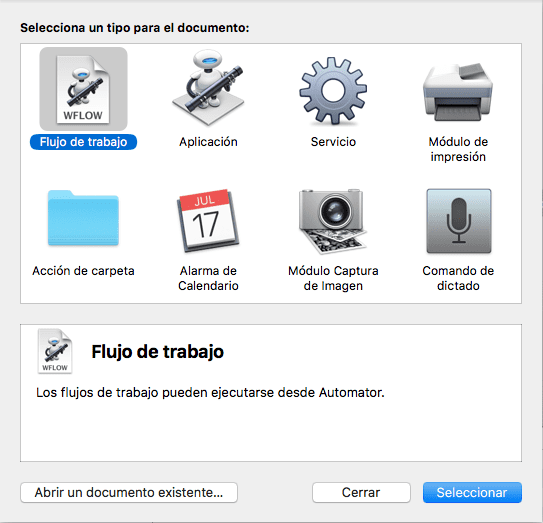
Κάντε κλικ στο Ροή εργασιών και μετά επιλέξτε. Τώρα ανοίγει η συνηθισμένη διεπαφή Automator, όπου βλέπουμε τις δύο στήλες στα αριστερά και έναν μεγαλύτερο χώρο στα δεξιά. Τώρα πρέπει να κάνουμε κλικ στην πρώτη διαδικασία στην πρώτη στήλη, η οποία θα είναι Αρχεία και φάκελοι από το υπομενού της βιβλιοθήκης. Στη δεύτερη στήλη, θα εμφανιστούν νέες επιλογές. Αναζήτηση και επιλογή Λάβετε τα καθορισμένα στοιχεία Finder. Κάντε κλικ σε αυτό και η λειτουργία θα μετακινηθεί προς τα δεξιά.

Στη συνέχεια, επιστρέψτε στην πρώτη στήλη και βρείτε PDF. Όταν πατηθεί, αναζητά η δεύτερη στήλη Νέο PDF από εικόνες και πατήστε ξανά. Τώρα θα έχετε τις δύο λειτουργίες στη δεξιά πλευρά που ήταν κενές στην αρχή.
Η ροή εργασίας σας δημιουργήθηκε. Αλλά πώς χρησιμοποιείται; Μετακινήστε τα στιγμιότυπα οθόνης ή τις εικόνες στο ορθογώνιο του Λάβετε τα καθορισμένα στοιχεία Finder ή πατήστε Προσθήκη και επιλέξτε τα. Τώρα, επιλέξτε μέσα Νέο PDF από εικόνες πώς θέλετε να τοποθετούνται οι εικόνες. Μπορείτε να επιλέξετε το τρέχον μέγεθος, την πλήρη σελίδα ή το ακριβές πλάτος. Επιλέξτε τη λειτουργία που θέλετε.
Τέλος, κάντε κλικ στο τρέξιμο και σε μια στιγμή θα δημιουργήσετε το PDF σας στην επιλεγμένη τοποθεσία.